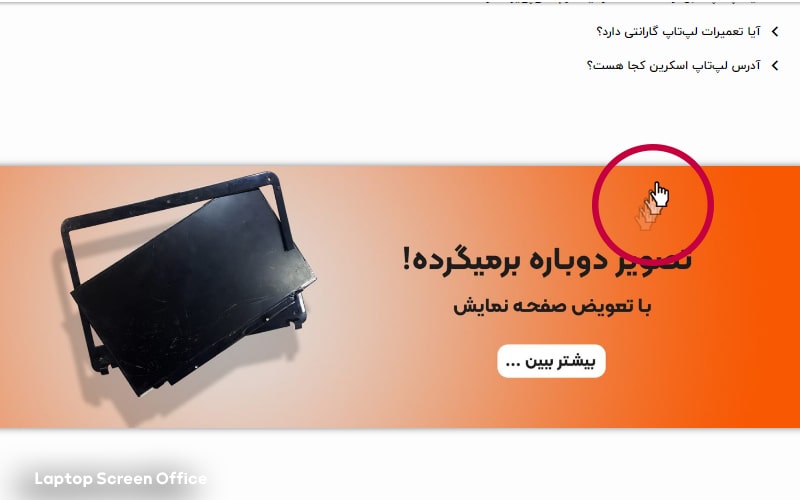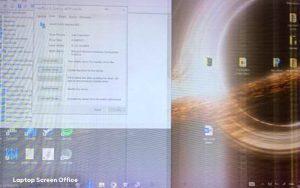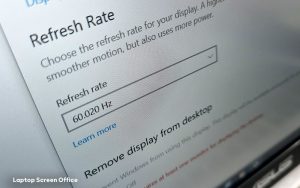اگر از آن دسته افرادی هستید که به جای استفاده از موس (ماوس/ computer mouse) عادت دارند که از تاچ پد استفاده کنند، شاید تا به حال با این مشکل عجیب مواجه شده باشید: لرزش موس هنگام شارژ لپتاپ. برخی از کاربران با تعجب میگویند: «تاچ پد لپتاپمان همیشه درست کار میکند، اما وقتی سیستم در حال شارژ است، نشانهگر دچار لرزش میشود یا به کندی حرکت میکند!!!» دلیل بروز مشکل تاچ پد لپ تاپ هنگام شارژ چیست؟ در این مقاله ضمن پاسخ دادن به این سؤال، راهکارهایی برای حل مشکل پرش موس در لپ تاپ ارائه دادهایم.
علت لرزش موس در لپ تاپ هنگام شارژ چیست؟
برای کاربران و افرادی که با این مشکل مواجه میشوند جای سؤال است که: چرا عملکرد تاچ پد لپتاپشان در حالت عادی مشکل ندارد؛ اما دقیقا وقتی دستگاه در حال شارژ است، هنگام کار با تاچ پد، نشانهگر موس میلرزد؟
مشکل عملکرد تاچ پد لپ تاپ هنگام شارژ ممکن است به صورتهای مختلف بروز پیدا کند؛ مانند لرزش تاچ پد در لپ تاپ یا بههمریختگی و کندی حرکت موس. علاوه بر این، در برخی موارد حتی لرزش حرکت نشانهگر هنگام استفاده از موس اکسترنال هم مشاهده شده است. این مشکل گاهی ریشه نرمافزاری دارد و گاهی سختافزاری است.
مشکل نرمافزاری
بروز مشکل تاچ پد لپ تاپ هنگام شارژ به دلایل نرمافزاری، معمولا در سیستمهایی مشاهده میشود که درایور تاچ پدشان Synaptics است. در چنین شرایطی، شاید آپدیت درایور به شما کمک کند و مشکل را رفع نماید.
مشکل سختافزاری
عوامل سختافزاری هم میتوانند باعث بروز مشکل تاچ پد لپ تاپ هنگام شارژ شوند؛ به ویژه در لپتاپهایی که بدنه فلزی دارند. در چنین وضعیتی، خرابی شارژر یا استفاده از شارژر غیراصلی و فیک، میتواند بروز اختلال را تشدید کند. پس یکی از توصیهها برای رفع مشکل تاچ پد لپ تاپ هنگام شارژ، بررسی عملکرد شارژر و تعویض آن در صورت لزوم است. عدهای نیز استفاده از کولپد (cool pad) را برای از بین بردن این مشکل پیشنهاد میکنند.
بروز هر مشکلی در لپتاپ، میتواند کاربران را نگران کند؛ بهویژه مشکلاتی که در ابزارهای کاربردی مثل تاچ پد ایجاد میشود! استفاده و نگهداری درست لپتاپ (ضمن به کار بستنِ توصیه و نکاتی که به آنها اشاره شد) میتواند جلوی بروز مشکلاتی را که منجر به تعویض تاچ پد لپتاپ میشود، بگیرد.
در ادامه ضمن ارائه مطالبی درباره تاچ پد لپتاپ، به مهمترین مشکلاتی که ممکن است برای آن پیش بیاید اشاره میکنیم.


تاچ پد لپ تاپ چیست؟
ترک پد (Trackpad) یا تاچ پد، صفحهای است که پایین کیبورد لپتاپ جای دارد؛ کاربران با استفاده از touchpad میتوانند از آن بهجای موس استفاده کنند. لمس کردنِ صفحه حساس تاچ پد موجب حرکت دادنِ اشارهگر یا همان فلش نشانه موسوم به کرسر (cursor) روی نمایشگر میشود. صفحه لمسی اشارهگر، مانند موس دو کلید دارد که وظیفه چپ کلیک و راست کلیک را به عهده دارند. با این اوصاف، تاچ پد تمام وظایف موس را اجرا میکند. برای پیمایش صفحه هم میتوان با بردن اشارهگر روی نوار اسکرول (scroll) واقع در سمت راست صفحه اقدام کرد.
اختلالاتی که برای تاچ پد پیش میآید…
علاوه بر مشکل تاچ پد لپ تاپ هنگام شارژ، ممکن است اختلالات دیگری نیز در عملکرد این قطعه ایجاد شود. گاهی هنگام کار، متوجه کار نکردنِ تاچ پد لپ تاپ میشوید. هنگام روبهرو شدن با خرابی ترک پد، در وهله نخست باید دلیل آن را شناسایی کرد. در بسیاری از مواقع، این مشکل به دلایل نرمافزاری مربوط میشود و با دست بردن در تنظیمات قابل حل است. پس از عیبیابیِ مشکل خرابی تاچ پد، باید درصدد رفع آن برآمد. در ادامه به مهمترین دلایل بروز مشکل برای تاچ پد لپتاپ اشاره میکنیم.
غیرفعال شدن تاچپد با کلیدهای ترکیبی
با استفاده از کلیدهای ترکیبی یا همان میانبرها، فرمانهای مختلفی را اجرا میکنیم؛ مانند فشردن همزمان alt و f4 برای خروج. در برخی لپتاپها، فعال (enable) یا غیرفعال (disable) شدن تاچپد به واسطه فشردن کلیدهای ترکیبی رخ میدهد. مثلا در بعضی سیستمها ترکیب fn+f4 منجر به غیرفعال شدن تاچ پد میگردد. پس اگر ناخواسته هنگام کار، کلیدهای ترکیبی را لمس کنید، ممکن است منجر به کار نکردن تاچ پد لپ تاپ شوید. از این رو پیشنهاد میکنیم، موقع مواجهه با این مشکل، کلیدهای ترکیبی مربوطه را فشار دهید تا از فعال شدن تاچپد، مطمئن شوید.
وصل کردن ماوس اکسترنال
گاهی وصل کردن ماوس، خودبهخود باعث غیرفعال شدن تاچ پد میشود. بنابراین میتوانید با فشردن کلیدهای ترکیبی آن را دوباره فعال کنید؛ و یا اینکه با مراجعه به قسمت تنظیمات، وضعیت عملکرد آن را بررسی نمایید.
غیرفعال شدن تاچ پد در بایوس (BIOS)
ممکن است تاچ پد در تنظیمات بایوس غیرفعال شده باشد. برای آزمودن این مسئله، باید وارد محیط BIOS شوید. در بایوس، گزینههای مربوطه احتمالا با یکی از این عناوین ذکر شدهاند: trackpad، touchpad یا internal pointer device. در مقابلِ این گزینهها، advanced را انتخاب کنید و در آنجا وضعیت فعال یا غیرفعال بودن تاچپد را بررسی نمایید.
مشکلات سختافزاری
گاهی هیچیک از نکات مذکور دلیل کار نکردن تاچ پد لپ تاپ نیست؛ بلکه ممکن است صفحه لمسی اشارهگر مشکل سختافزاری پیدا کرده باشد. این مسئله میتواند ناشی از استهلاک، قطعی کابلها و… باشد.
اگر میخواهید درباره عملکرد تاچپد لپتاپ بیشتر بدانید و با مشکلاتی که ممکن است باعث کار نکردن آن شود آشنا شوید، این مقاله را بخوانید: |
کلام آخر: به کار بستن توصیههای ساده، اما مفید!
چنانکه خواندید، بروز مشکل تاچ پد لپ تاپ هنگام شارژ، میتواند ناشی از مسائلی از قبیل خرابی شارژر یا بهروز نبودن درایور تاچ پد باشد. پس بهراحتی میتوانید ضمن به کار بستن توصیههای ساده این مقاله، علاوه بر عیبیابی مشکل، از تکرار آن جلوگیری کنید.